住戸タイプ/住戸区画/住戸区画基準点変更/住戸区画複写
マンションや共同住宅など、同じタイプの住戸が多い場合に、1つの住戸をチェックの対象にして、同タイプの残りの住戸はそれを参照するように設定します。
住戸区画は、「専用初期設定:住戸区画」の「住戸区画有効」がONの場合に入力できます。
住戸区画を入力するA530370_jyk_sec01
住戸区画には、「住戸区画」「参照住戸区画」「図面区画」の3種類あります。
| 住戸区画 | チェックの対象となる住戸の範囲(参照元)を入力します。 住戸区画に入力した範囲は、同時に図面区画としても設定されます。 |
| 参照住戸区画 | 参照元と同タイプの住戸となる範囲(参照先)を入力します。 |
| 図面区画 | シックハウス換気計算図で換気設備図や建築材料図を作成するときに、住戸区画とは異なる範囲で図面を作成したい場合は、図面区画を入力し直します。 例えば、ベランダを含んだ図面にしたり、壁や建具が切れないように作図したい場合に使用します。 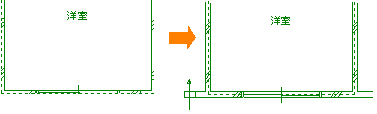 |
住戸区画(+図面区画)を入力する
- 住戸区画の切り替えから、入力するタイプ
 を選びます。
を選びます。
※「全区画」を選んでいるときは、「住戸」メニューのコマンドを実行できません。  「住戸」メニューから「住戸区画」を選びます。
「住戸」メニューから「住戸区画」を選びます。- 「住戸区画」ダイアログで「住戸区画+図面区画」を選びます。
※ 住戸区画が入力されていないときは、「参照住戸区画」「図面区画のみ」は選択できません。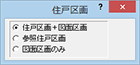
- 区画の範囲を指定します(入力方法:矩形)。
- 住戸区画の基準点をクリックします(入力方法:1点)。
入力された住戸区画には「区画名称(図面区画)」と表示され、基準点の位置に「×」印が表示されます(例:「Bタイプ(図面区画)」)。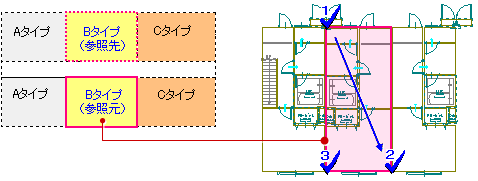
メモ
 「表示切替」で「全戸」がOFFの場合、住戸区画の切り替えで選んでいるタイプの住戸区画のみ表示されます。ただし、「全区画」を選んでいるときは、住戸区画は表示されません。
「表示切替」で「全戸」がOFFの場合、住戸区画の切り替えで選んでいるタイプの住戸区画のみ表示されます。ただし、「全区画」を選んでいるときは、住戸区画は表示されません。
「全戸」をONにすると、住戸区画の切り替えで何を選んでいても、すべての住戸区画が表示されます。
参照住戸区画を入力する
- 「住戸区画」ダイアログで「参照住戸区画」を選びます。
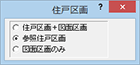
- 参照元の住戸区画と同範囲のラバーバンドが表示されるので、基準点をクリックします(入力方法:1点)。
参照元と間取りの方向が異なる場合は、基準点と方向をクリックします(入力方法:1点方向)。
入力された参照住戸区画には、「区画名称(参照)」と表示されます(例:「Bタイプ(参照)」)。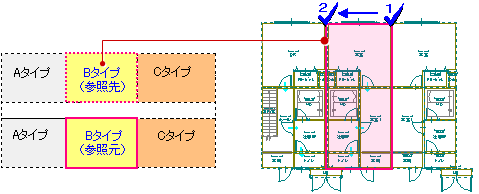
メモ
- 基準点の位置は、参照先の住戸区画を入力時に指定した基準点と同様です。
- 住戸区画の入力時に基準点を1点指定で設定した場合と方向指定で設定した場合では、参照住宅区画の方向指定が異なります。
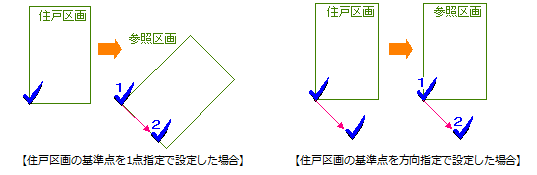
- 住戸区画の切り替えが「全区画」以外の場合、選択しているタイプの住戸区画(参照元)のみが「内装仕上チェック」などでのチェック対象になります。
- 参照住戸区画の部屋は、「居室区画作成」の「住居区画作成」ダイアログの部屋一覧には表示されません。
図面区画を入力する
- 「住戸区画」ダイアログで「図面区画のみ」を選びます。
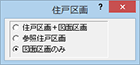
- 図面区画として取り直す範囲を指定します(入力方法:矩形)。
入力された図面区画には、「区画名称(図面区画)」と表示され、住戸区画の方は「区画名称」と変更されます(例:「Bタイプ(図面区画)」と「Bタイプ」)。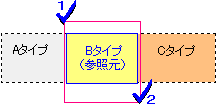
住戸区画の基準点を変更するA530370_jyk_sec02
入力されている住戸区画または参照住戸区画の基準点を変更します。
- 住戸区画の切り替えから、変更するタイプ
 を選びます。
を選びます。  「住戸」メニューから「住戸区画基準点変更」を選びます。
「住戸」メニューから「住戸区画基準点変更」を選びます。- 住戸区画または参照住戸区画をクリックします。
- 基準点をクリックします(入力方法:1点)。
住戸区画を複写するA530370_jyk_sec03
参照住戸区画にも建具通気方向設定、住宅部品等設定、居室区画、換気設備が必要な場合は、参照元の住戸区画から参照住戸区画へ複写します。
複写されるのは、居室区画、部屋、建具、壁仕上、天井仕上、床仕上、住宅部品等、換気設備です。
- 住戸区画の切り替えから、複写するタイプ
 を選びます。
を選びます。  「住戸」メニューから「住戸区画複写」を選びます。
「住戸」メニューから「住戸区画複写」を選びます。
参照元の住戸区画から、参照住戸区画へ複写されます。